或多或少都会遇到过 Windows 无法正常引导的 MBR(主引导记录)错误。MBR 常见错误为:Windows 无法正常启动,显示屏幕上会报出值为 1、2、3 或类似「Windows 无法启动」的黑屏信息。
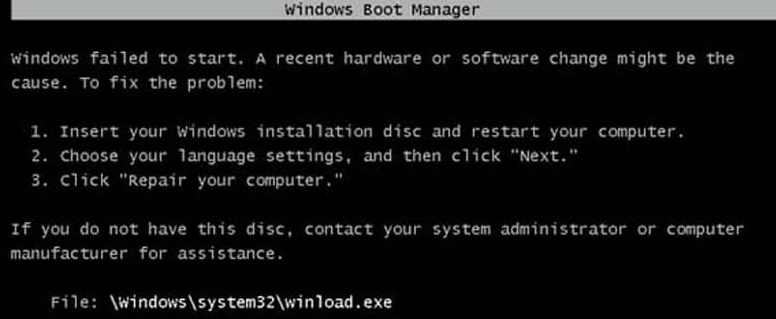
幸运的是,这只是 Windows 引导错误的一类软件问题,下面就以 Windows 10 MBR 引导错误为示例,介绍如何修复 Windows 的 MBR(主引导记录),让 Windows 10 系统能够正常启动/引导起来。
虽然 MBR 错误占 Windows 无法启动故障的很大比例,但一般情况下 MBR 是不会无故就损坏的,其原因主要有:
如果你遇到引导记录问题导致 Windows 10 无法进入桌面的情况,可以在开机时插入 Windows 10 操作系统的安装介质(如 Windows 10 安装 U 盘)进行启动,在安装屏幕上点击「下一步」,然后点击「修复计算机」选项。
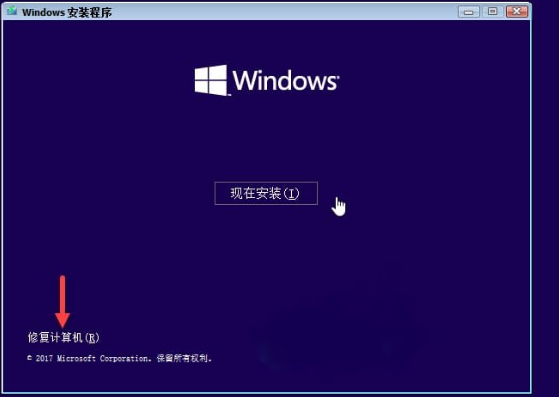
上述操作将打开系统恢复选项窗口,在 这里选择「疑难解答」,然后选择「命令提示符」选项。
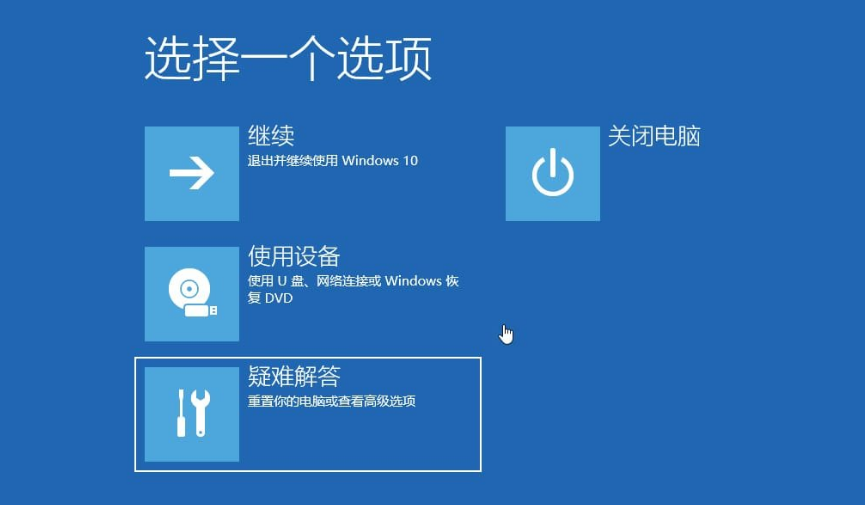
进入命令提示符后,我们就可以直接使用 bootrec 命令开始修复主引导记录的错误。在绝大多数情况下,引导问题都是 MBR 损坏导致的,只需使用以下命令即可快速修复主引导记录:
bootrec /fixmbr
一旦执行该条命令便可以收到是否成功的消息,成功之后用户就可以重启继续登录到 Windows 10 系统。
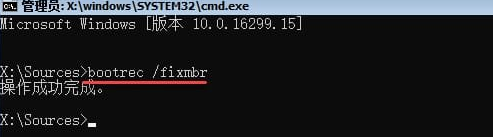
如果引导扇区已被损坏或被其他引导装载程序取代,则使用以下命令擦除现有引导扇区并创建一个新的引导扇区:
bootrec /fixboot
除了损坏的引导记录之外,当「引导配置数据」即 BCD 被损坏时,引导记录错误也可能发生。 在此种情况下,则需要使用以下命令来重建引导配置数据。 (如果 BCD 已损坏,则将显示已识别的 Windows 系统以重建整个 BCD。)
bootrec /rebuildbcd
如果你的计算机上安装了多个操作系统,则可能需要使用 ScanOS 参数,此参数可以扫描并将所有缺少的 Windows 操作系统添加到引导配置数据当中,让用户可以在引导时选择相应的操作系统:
bootrec /scanos
uc电脑园提供的技术方案或与您产品的实际情况有所差异,您需在完整阅读方案并知晓其提示风险的情况下谨慎操作,避免造成任何损失。

浏览次数 2457
浏览次数 280
浏览次数 363
浏览次数 1179
浏览次数 3729
未知的网友